目 次
テレワークこそ自分に最適なマウスを使おう
出社とテレワークを半々程度の割合で行う場合は、パソコンやマウスを持ち運ぶことを想定して、持ち運びしやすい軽くてコンパクトなマウスを選びたいと考える方も多いでしょう。 しかし、軽くてコンパクトなマウスは持ち運びには便利ですが、必ずしも使いやすいとは限りません。テレワークの頻度が高くなる場合は、仕事の効率を上げるためにも、あらためて自分に最適なマウスを検討すると良いかもしれません。
マウスを選ぶポイント

マウスを選ぶ際は、主に以下のようなポイントを抑えましょう。
● 有線かワイヤレスか
● 読み取り方式
● 大きさ
● 形状
● 多ボタンマウスかどうか
-

有線かワイヤレスか
有線のマウスはケーブルを通してマウス操作の信号を伝えるので、通信が安定してスムーズに操作できます。また、ワイヤレスのマウスより軽いものが多いので、長時間使っていても疲れにくいです。ケーブルを通してパソコンから電気を供給するため、充電せずに使えるのも便利なポイントでしょう。
ワイヤレスのマウスはケーブルがないので、パソコンと距離がある場合でも利用でき、取り回しに優れています。ケーブルがないため、パソコン周辺をスッキリと整理しやすいところも特徴です。
電池式のものと充電式のものがあり、充電式の場合は充電が切れてしまうと利用できない点には注意しておきましょう。パソコンとの接続方法に関しては、USBレシーバーを使用するタイプとBluetoothを接続するタイプの2種類があり、Bluetoothを利用する場合は、接続するための設定が必要です。
-

読み取り方式
マウスの読み取り方式としては、主に以下のようなものが挙げられます。
- 光学式
- レーザー式
- LED(赤外線、青色)式
- ボール
光学式のマウスは赤色LEDを利用して読み取りを行い、木目調の机や光沢のない金属デスク、プラスチック素材の上では問題なく動作しますが、光沢面や光が透過する素材の上では、思うように動作しない可能性があります。
レーザー式のマウスではレーザー光を利用して読み取りを行い、光学式マウスでは動作しない光沢面でも動かすことができますが、透明なガラスの上では反応しません。
赤外線LEDを利用したマウスは消費電力が低いため、電池交換の頻度を減らせる点が特徴です。読み取りの精度は光学式マウスと同程度です。
青色LEDは周波数が短いため、青色LEDを利用したマウスは読み取り精度が高いですが、透明のガラスの上では反応がやや鈍くなる点には注意しましょう。
ボールを利用したマウスでは、ボールの回転による移動を利用してポインタを移動させます。古いマウスにはよく見られる形式ですが、現在は少なくなってきています。光沢面ではボールが回らないなど読み取り精度もあまり高くありませんし、定期的にホコリを取り除くようなメンテナンスも必要です。
-

大きさ
マウスは手にフィットするサイズかどうかが重要で、サイズが大きい、もしくは小さいと、操作しにくい場合があります。
また、大きさは重さにも関わり、マウスが重いと操作する際に安定感がありますが、手首の負担増につながります。軽いマウスは手首への負担が少ないですが、カーソルがブレやすく操作のしにくさを感じる可能性があります。
自分の手の大きさなどを踏まえて、最適な大きさのものを選びましょう。
-

形状
マウスの形状には、左右対称、左右非対称、トラックボール付き、エルゴノミクスタイプといくつかの種類があります。左右対称のマウスは左右の形状が同じのマウスで、一般的なマウスとして使い慣れている人も多いでしょう。
左右非対称のマウスは、利き手に合わせて左右の形が異なる形状になっているため、手にフィットしやすく使いやすいのが特徴です。右利きの人用と左利きの人用で形状が異なるので、利き手に合ったものを選びましょう。
トラックボール付きのマウスには、ポインタ操作ができるボール状デバイスが搭載されています。ポインタの扱いやすさが手首への負担の軽減につながります。
エルゴノミクスタイプのマウスは、人間工学に基づいて設計されたマウスです。独自の形状をしており、長時間利用していても手首や腕が疲れにくい点が特徴です。
-

多ボタンマウスかどうか
一般的なマウスにボタンは付いていませんが、多くのボタンを持った「多ボタンマウス」と呼ばれるマウスも存在します。
多ボタンマウスでは、各ボタンに特定のコマンドを割り振り、キーボード操作を少なくできます。仕事で定型的な操作を繰り返し行う場合は、多ボタンマウスは重宝するでしょう。
テレワークで使うマウスは Lenovo がおすすめ
Lenovoでは、テレワークで使いやすいマウスをいくつも取り扱っています。なかでもとくにおすすめのマウスを、以下でいくつか紹介します。
-

Lenovo Go USB Type-C
ワイヤレス マウス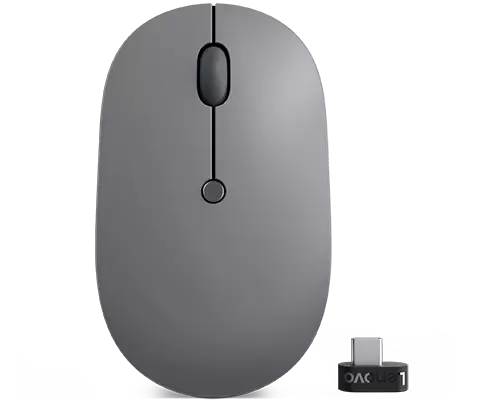
「Lenovo Go USB Type-C ワイヤレス マウス」は、USB Type-Cレシーバー接続の静音設計のワイヤレスマウスです。事前にLenovo Go Central ソフトウェアをインストールしておくと、オンライン会議でもマウスから手を離さずに、即座に会議の応答や終了、音量の調整が可能です。
青色LEDのセンサーを利用しているので、さまざまな場所で正確なトラッキングが可能です。15分程度の充電でおよそ1週間、2時間程度の充電でおよそ2~3か月使用できるので、こまめな充電も不要です。DPIの設定も手元で3段階に変更可能で、自分の使いやすいバランスで利用できます。
-

Lenovo Go USB Type-C
ワイヤレス マルチデバイスマウス
「Lenovo Go USB Type-C ワイヤレス マルチデバイスマウス」は、ノートパソコン、タブレット、スマートホンのような最大3つのデバイスと接続可能で、ボタンをクリックするだけでシームレスにデバイス間の切り替えができるマウスです。
事前にLenovo Go Central ソフトウェアをインストールしておくとで、オンライン会議でもマウスから手を離さずに、即座に会議の応答や終了、音量の調整が可能です。
15分程度の充電でおよそ1週間、2時間程度の充電でおよそ2~3か月使用できるので、こまめな充電も不要ですし、Qi充電にも対応しているためワイヤレスでの充電も可能です。左右いずれの手にもフィットする設計になっているので、右利きでも左利きでも使いやすいマウスです。
-

Lenovo Go バーティカル
ワイヤレスマウス
「Lenovo Go バーティカル ワイヤレスマウス」は、人間工学に基づいた右手用の縦型マウスです。
横から軽く手を添えて自然な角度でマウスを握れるため、長時間の使用でも腕の筋肉や手首への負荷の軽減をサポートしてくれます。また、手を添えたときに自然な形で指が各ボタンを操作できる設計になっています。
親指を添える側面にはUVコートを施したコルクを採用し、心地良いグリップを提供しています。単3電池1本で18か月程度の使用が可能なので、電池を頻繁に取り換える必要もありません。
マウスの側面に搭載されたファンクションボタンには、Lenovo Go Central Software によって機能を設定できるので、自分にとって使いやすい形にカスタマイズが可能です。
-

Lenovo 530
ワイヤレスマウス
「Lenovo 530 ワイヤレスマウス」は左右対称のマウスで、左利きの方でも右利きの方でも利用できます。左/右クリック8,000,000回程度の耐久性があるので、長く使い続けられるでしょう。
重量が約65gと軽いので、仕事で長時間利用していても腕や肩に対する負担を抑えられます。単3電池1本で12か月程度の使用が可能なので、電池を頻繁に取り換える必要もありません。
まとめ
テレワークでの作業環境を改善するためには、自分にとって使いやすいマウスの利用が重要です。大きさや形状が自分に合った製品を選ぶと、仕事を終えた後の腕や肩への負担を抑えられるでしょう。 多ボタンマウスを利用して仕事での定型的な操作を登録しておけば、作業を大幅に効率化させることも可能です。今回紹介した製品を参考に、自分に合ったマウスを見つけてください。



















